L’ultima arrivata nella famiglia ufficiale Canonical è Lubuntu 11.10, cresciuta così in fretta e così bene da meritare il traguardo raggiunto. Le novità di questo rilascio sono minime, ma è certamente una distro degna di nota.
A parte i soliti aggiornamenti sotto al cofano, comuni a tutte le varianti del gruppo Oneiric, Lubuntu non offre funzionalità in più rispetto alla precedente versione, il team si è concentrato principalmente a consolidare il tutto per meritarsi l’ingresso nella cerchia ufficiale. C’è da dire che essendo una distro pensata per essere minimale e veloce, la mancanza di novità non si fa sentire molto, anche se qualche comodo tool in più (stile Mint lxde) non farebbe comodo averlo preinstallato. In compenso la reattività è sempre ottima e il consumo in ram contenuto come dovrebbe.
Balza però all’occhio il fine lavoro fatto sul tema: abbandonato il (grottesco) blu di natty, ora siamo passati su eleganti toni di grigio, contrastati dalla barra scura tipo antracite. Una scelta più che azzeccata! Peccato che alcune cose, tipo il gestore aggiornamenti, attingono un po’ troppo dalla grafica classica gnome e le geometrie appaiono poco integrate, cosette estetiche ancora da sistemare!
Questo è tutto, non ho notato nient’altro da segnalare.
Un po’ di stile in più
Pur avendo un bel tema, di Lubuntu non mi piace tanto il fatto che usa caratteri e stili un po’ grossolani, personalmente preferisco linee più piccole ed eleganti. Ecco perché ho trovato un buona buona soluzione estetica facendo un paio di modifiche, attingendo all’ottimo tema di Linux Mint. Se anche voi la pensate come me provate a seguire questa piccola guida e mi direte…
Prima di tutto recatevi a questa pagina e scaricate i pacchetti mint-x-icons e mint-x-theme, per semplificare le cose installate per via grafica aprendo i pacchetti con Gdeb, ma in quest’ordine per non avere errori di dipendenze.
Ora dal menù principale selezionate Preferenze > Personalizza aspetto e stile. Ora seguite nell’ordine le modifiche alle linguette:
- widget: selezionare Mint-X-Metal
- colore: spuntate “usa schema colore personalizzato”, cliccate su “Finestra normale / sfondo” ed impostate il colore per via esadecimale, nome colore: #DCDCDC
- tema di icone: Mint-X-Dark
- Puntatore del mouse: da terminale diamo il comando “sudo apt-get install dmz-cursor-theme”, poi selezionate i puntatori DMZ (bianco)
- bordo finestra: lasciate lubuntu-default
- il resto tutto di default
Applicate le modifiche e riavviate. Che ne dite? Non so voi, ma a me pare molto più fine ed attraente di prima 🙂
“e Tex….. non mi ricordo di dov’era Tex…”
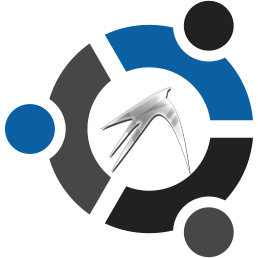

13/04/2012 alle 10:17
Holas men, nuovo in Linux e Lubuntu 11.10 (che dopo giornate di Google ho scelto),
Se posso chiedere, per avere un tema “spartano” con barra e icone “sempliciotte” senza sfumature o altro?
(RIcordate da XP – Sistema – spuntando ‘Prestazioni migliori’? Come si vedeva tutto nitido?)
14/04/2012 alle 00:22
Beh xp nitido lo ricordo poco, spartano si. Il tema standard non è molto elaborato già di suo, però se vuoi tramite la gestione temi trovi alternative che riportano agli anni 80. Darti un consiglio è dura, va a gusto personale.
10/02/2012 alle 13:58
vorrei un informazione come si fa ad istallare altri programmi proprio nn ci riesco grazie!
12/02/2012 alle 17:04
In amministrazione c’è il gestore pacchetti (synaptic). Da dentro li installi e rimuovi tutto quello che vuoi 🙂
05/01/2012 alle 20:24
No la barra sotto è così e basta, almeno per quanto ho visto, altrimenti dovresti cambiare cose che non ho mai provato sinceramente, ma di certo il modo ci sarà. Chiedi nel forum del sito ufficiale al limite.
Si come ho fatto la guida ha un’aspetto migliore per la maggior parte dei casi, ma le finestre molto gtk tipo il network manager, il gestore aggiornamenti o quello delle sorgenti appaiono grossolani e poco integrati. Se tieni il tema di Lubuntu, icone di Mint, caratteri dimensione 9 e nulla più tutto resta più omogeneo.
05/01/2012 alle 04:13
Così come hai spiegato a me soddisfa in pieno, solamente la barra delle applicazioini in basso non mi piace un granchè, specialmentr le icone.
Forse ho sbagliato qualcosa io provando a variare colori e sfondi.
C’è il modo per riportarlo alla modalità default, o un sistema per farla diventare anch’essa in stile Mint x metal come su Mint LXDE ?
04/01/2012 alle 15:24
Grazie !! Era proprio quello che cercavo per il mio Lubuntu appena installato .
In precedenza usavo Mint 11 LXDE e trovavo il suo look davvero elegante e essenziale come piace a me.
Grazie ancora .
05/01/2012 alle 00:23
Di niente. Però di recente ho provato ad impostare solo le icone di mint, mentre il tema ho lasciato quello di Lubuntu settando però il font globale a grandezza 9. Questo perché resta più omogeneo con alcune applicazioni gtk ma allo stesso tempo più fine e con icone migliori 🙂